IDEA 常用设置
0x01 IDEA以新窗口的形式打开多个项目
File - Settings - Appearance & Behavior - System Settings
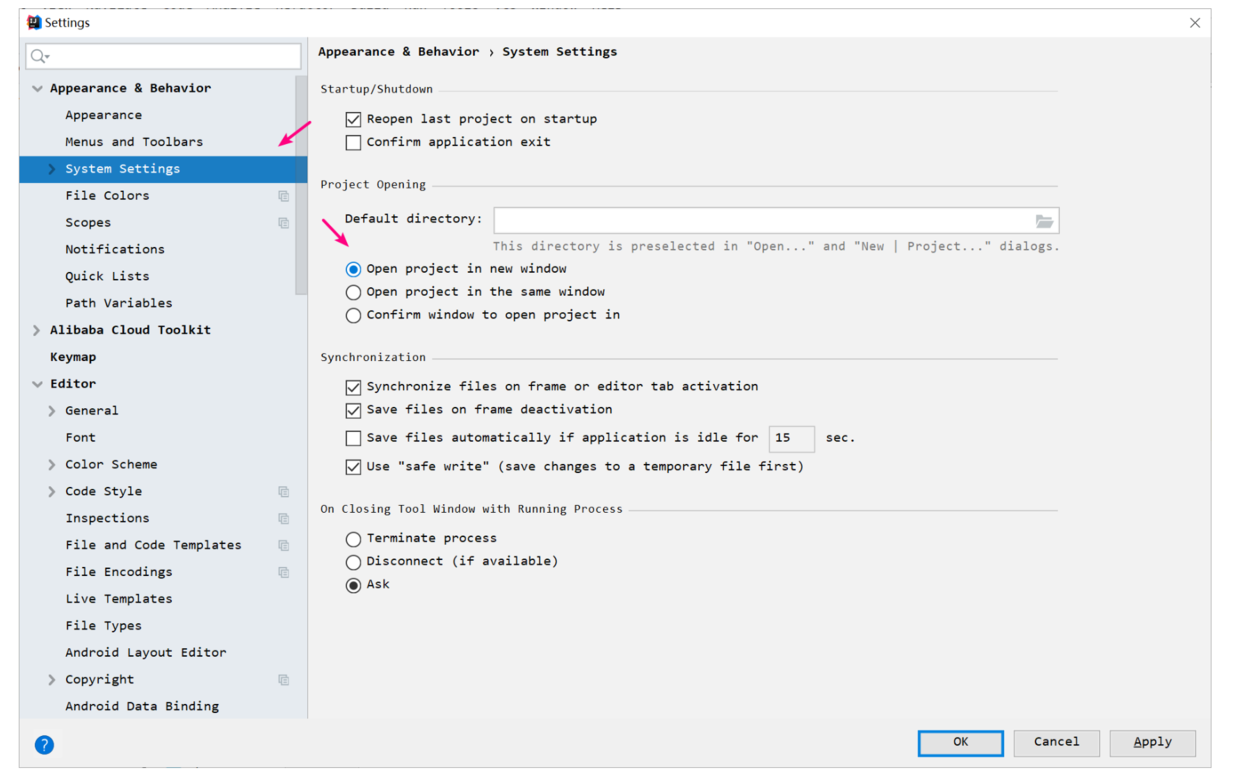
0x02 修改IDEA 默认编码 -> UTF-8
File - Settings - Editor - File Encodings
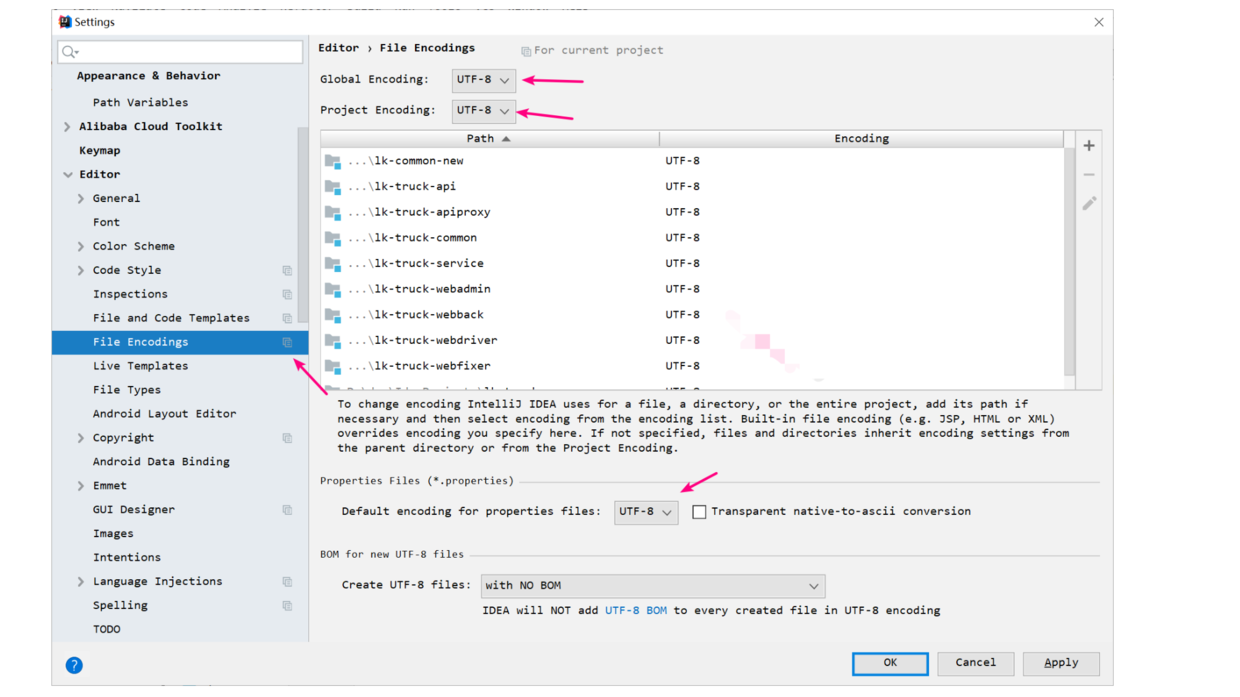
0x03 设置统一编译器和编译版本
File - Setting - Build - Compiler - Java Compiler
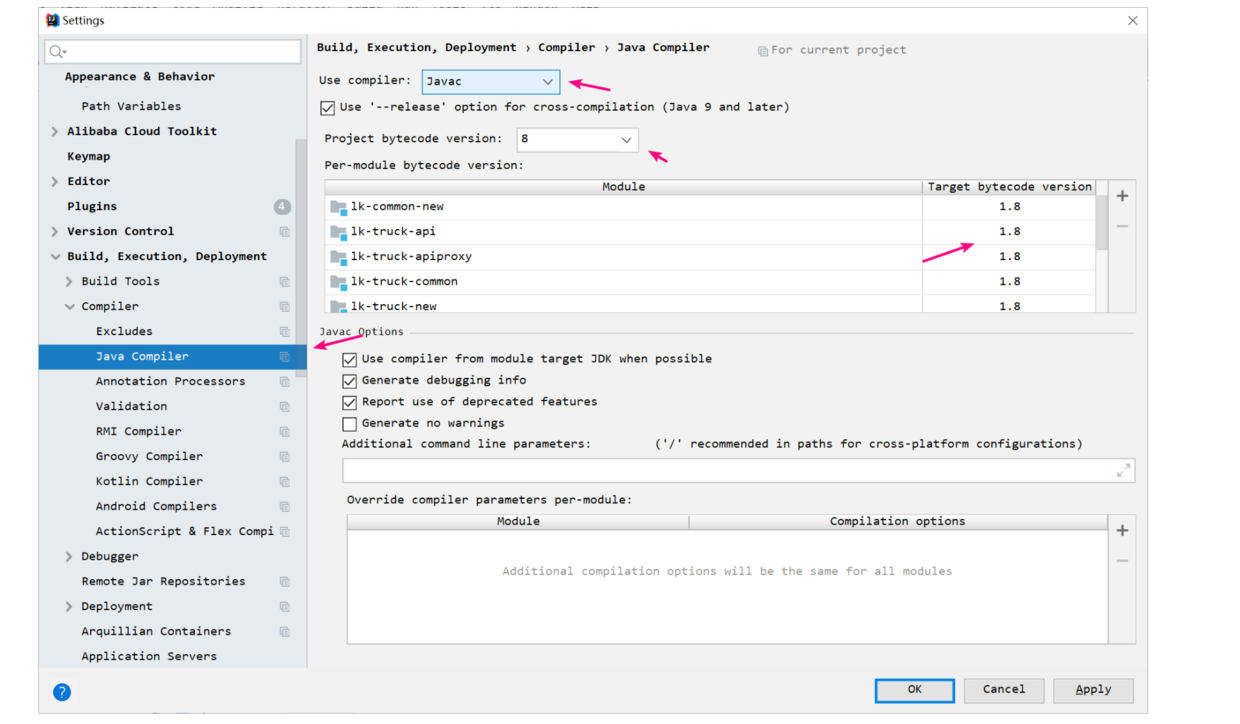
0x04 设置类注释
File - Editor- File and Code Templates
/**
* @Package ${PACKAGE_NAME}
* @author atom.hu
* @date ${DATE} ${TIME}
* @version V1.0
*/
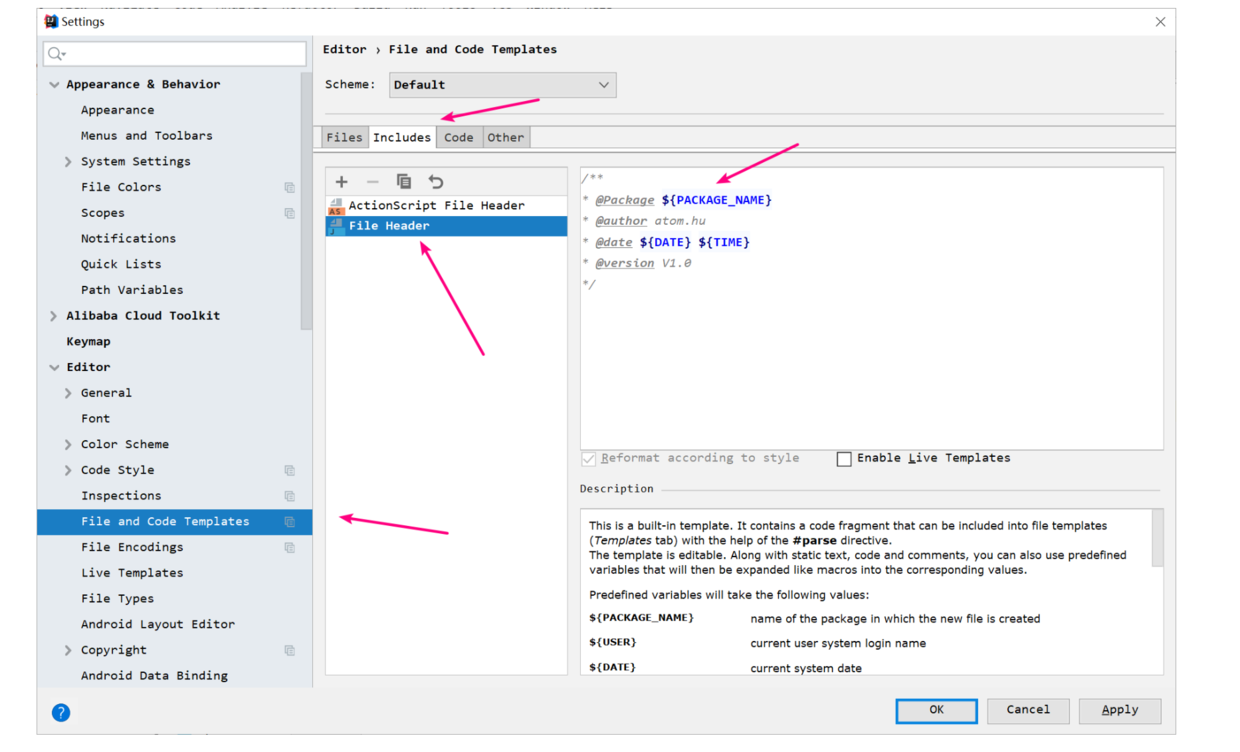
?end? 可以设置光标结束的位置
0x05 自动导包
File - Editor- General - Auto Import
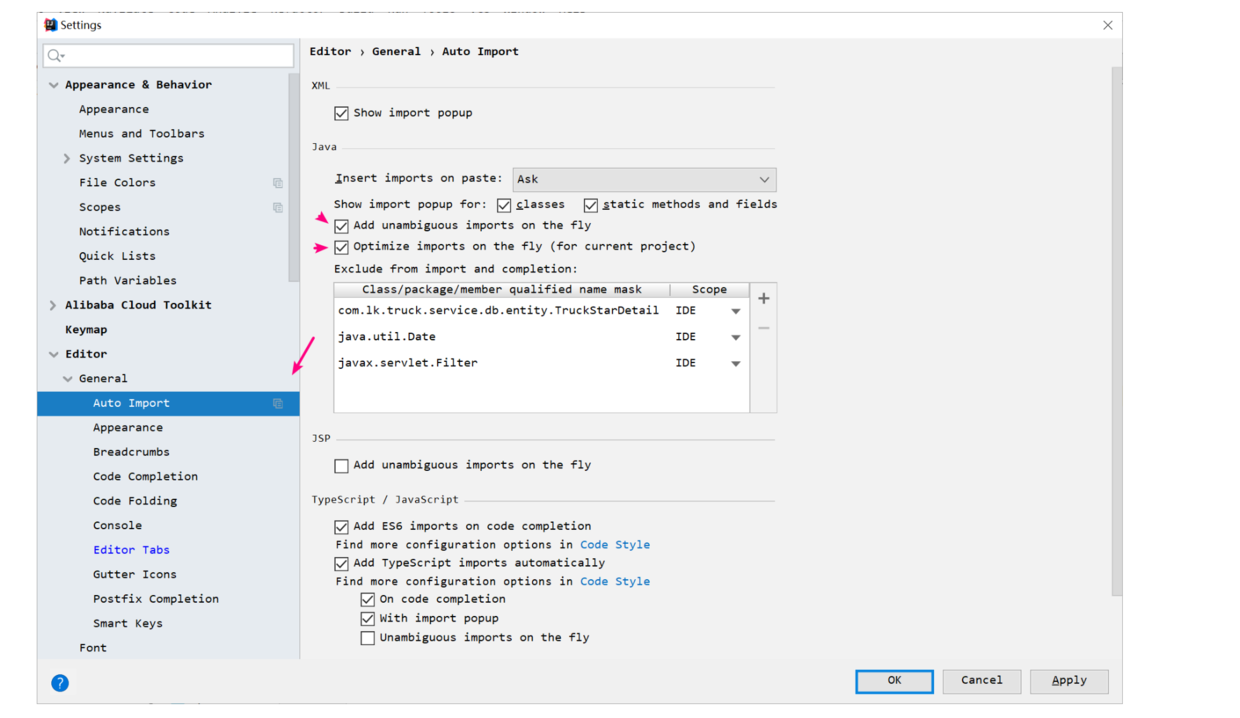
0x06 内存使用量展示
由于日常开发时都是在公司的办公电脑上进行的,所以内存总是不够用,但是又不清楚IDEA具体实时的占用了多少内存。这个时候对于一些内存并不是太够的开发人员来说能看到实时的内存使用量还是比较好的
File - Settings - Appearance & Behavior
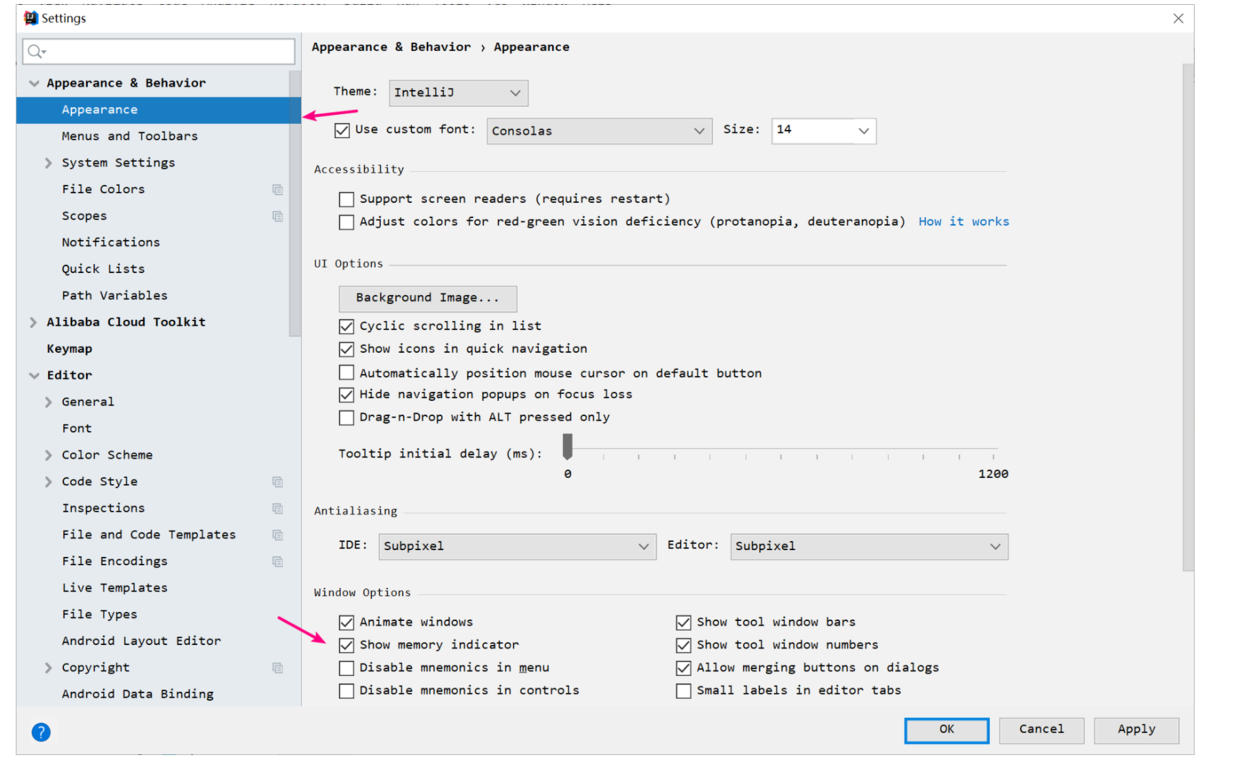
[图片上传失败...(image-b2627-1574504825740)]
0x07 开启悬浮提示
有时候在看代码的时候,不清楚一个类具体是干什么的,就会点进去看这个类的注释,但是强大的IDEA是支持不用点进去就可以看到注释的以及类的相关信息的。
File - Settings - Editor - General
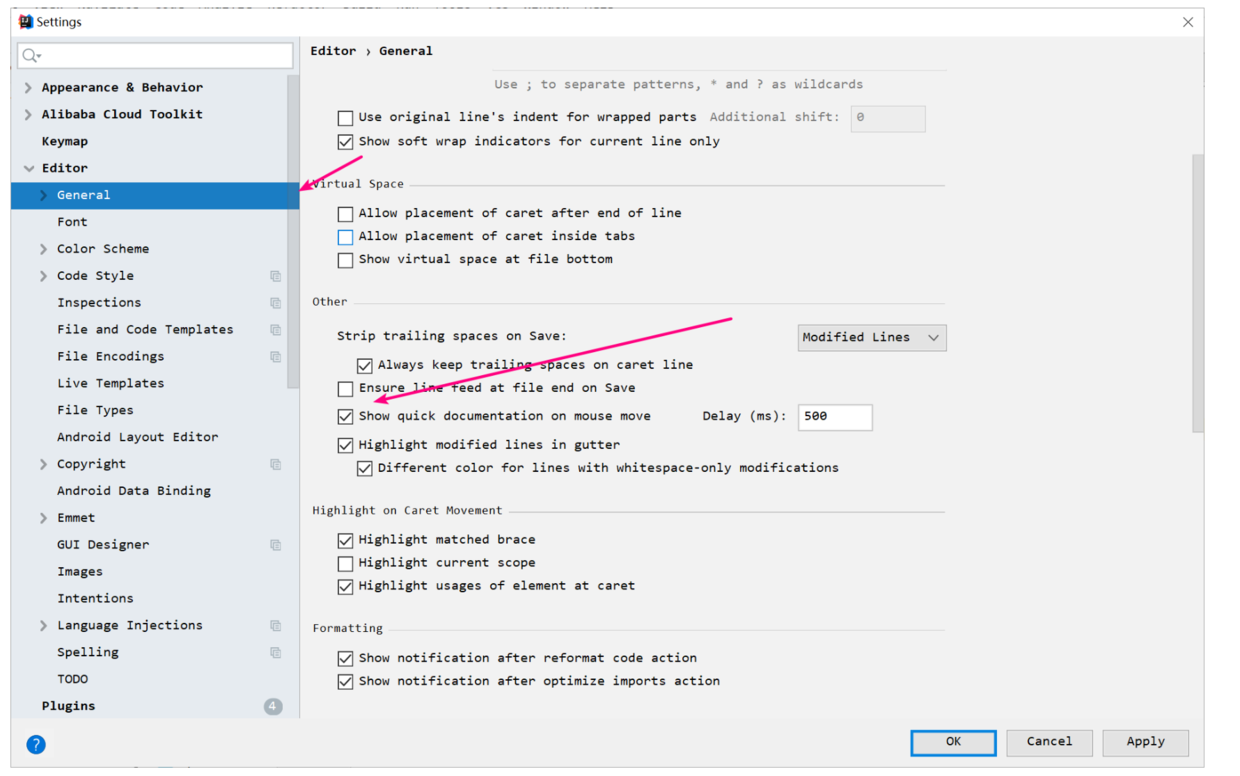
0x08 Ctrl+鼠标滚轴修改字体大小
IDEA也支持向浏览器那样按住Ctrl+鼠标滚轴来改变编辑区的字体的大小
File-->Settings-->Editor-->General。
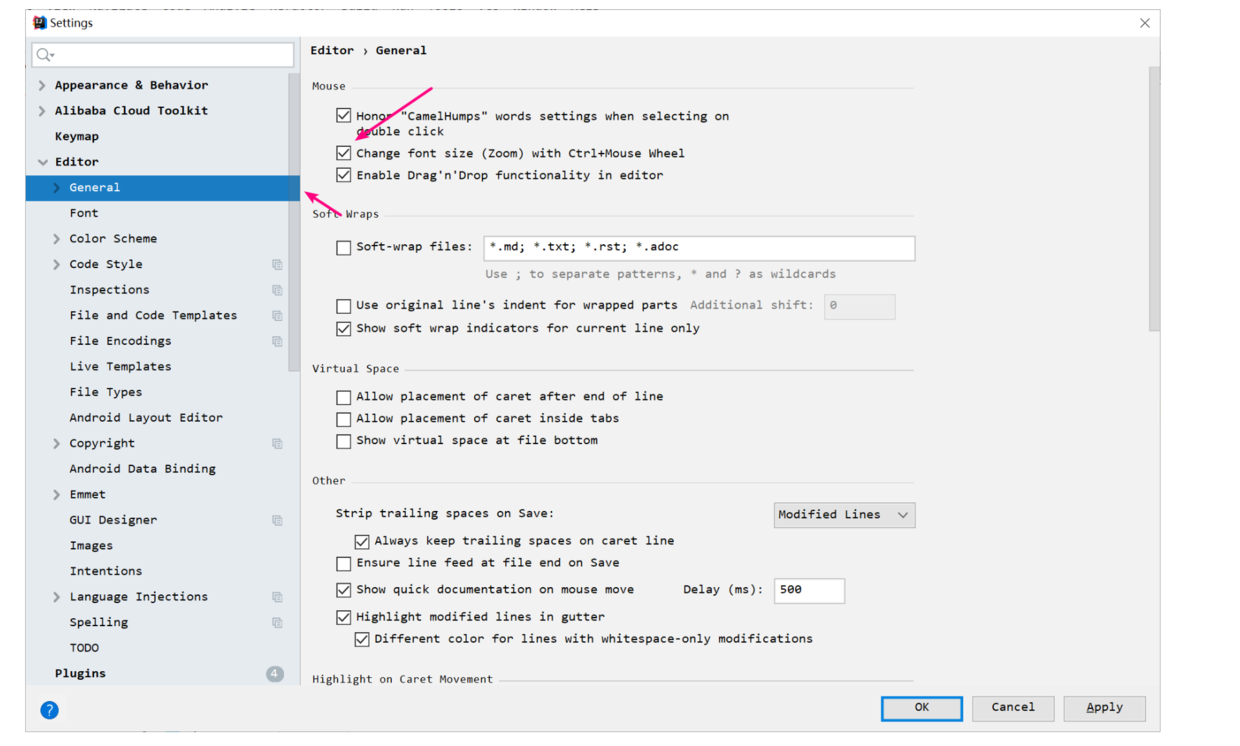
0x09 显示多行Tab
当我们打开的标签页多了的时候,默认的会隐藏在右侧,当我们需要的时候在右侧找到后再打开。IDEA是支持多行显示的,这样在大屏幕的显示器上也不用总去点击右侧的去找刚才打开过的文件了
File - Settings - Editor - General - Editor Tabs
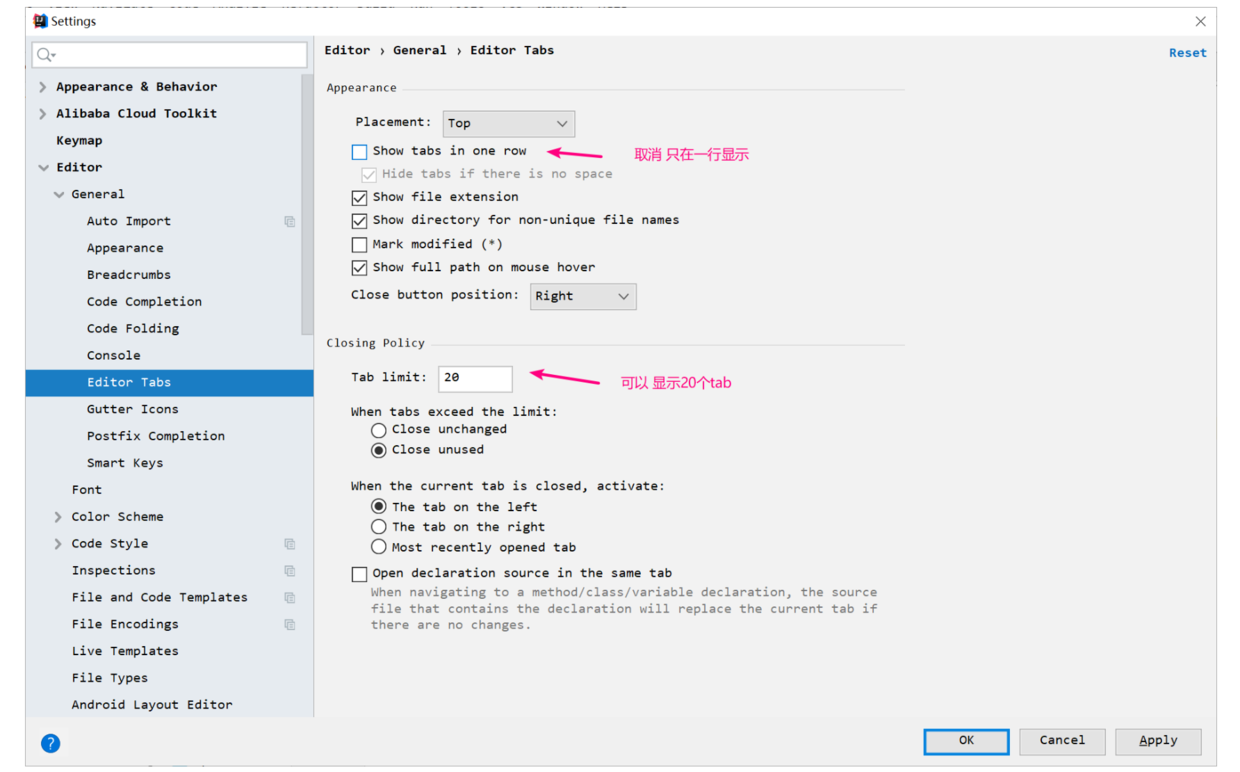
0x0A 设置字体, 行距 让代码看着更舒服
File - Settings - Editor - Font
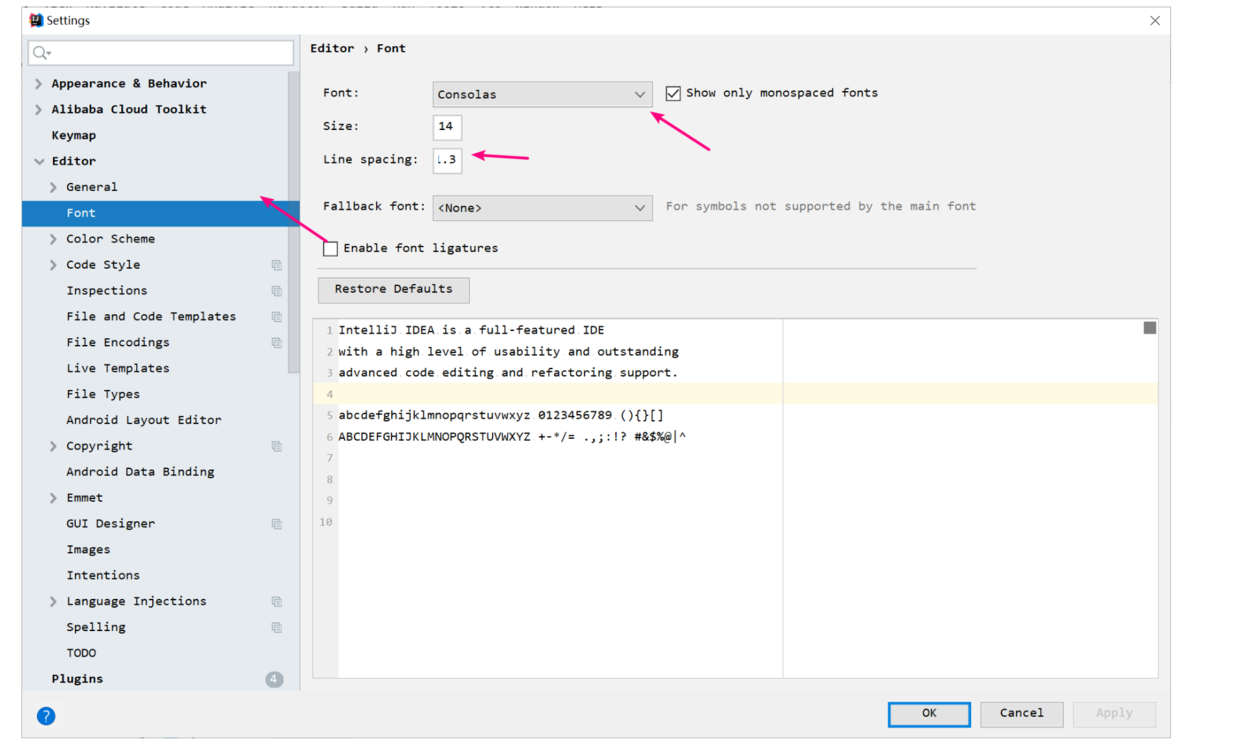
0x0B IDEA GIT 配置
File - Settings - Version Control - Git
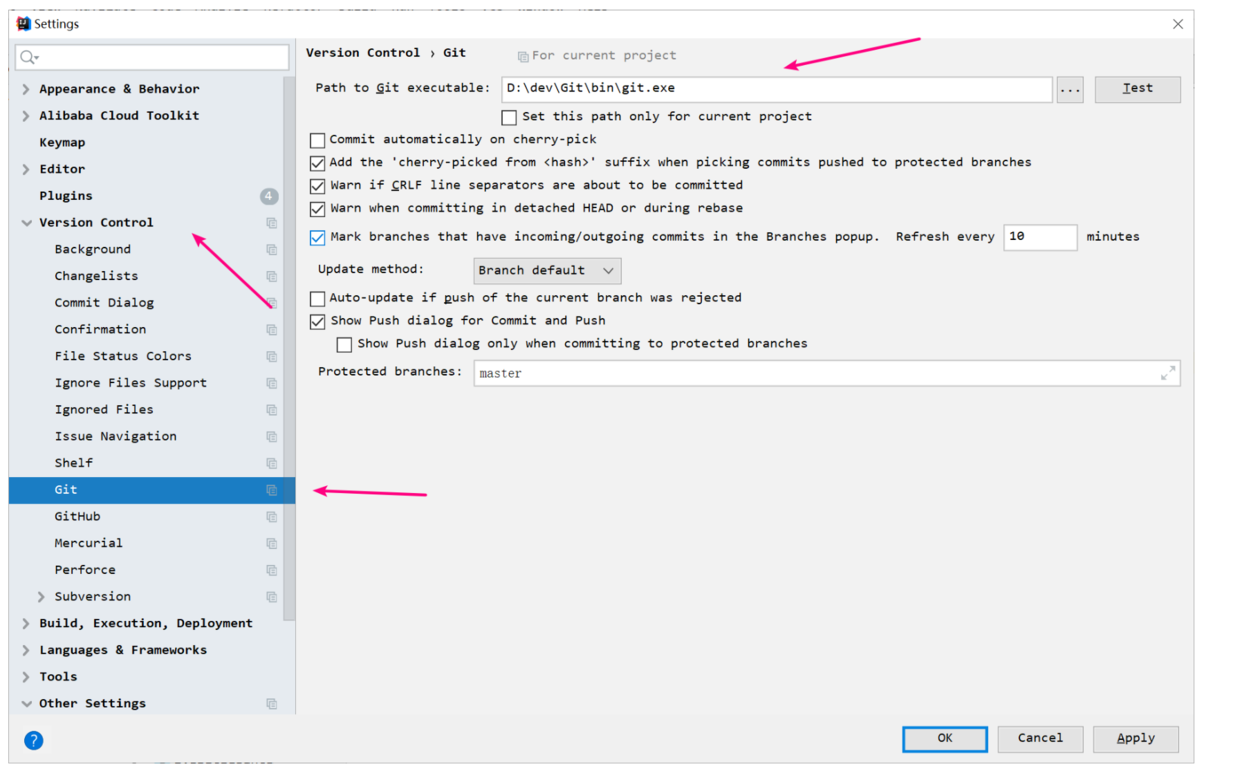
0X0C IDEA MAVEN 配置
File - Settings - Build - Build Tools - Maven
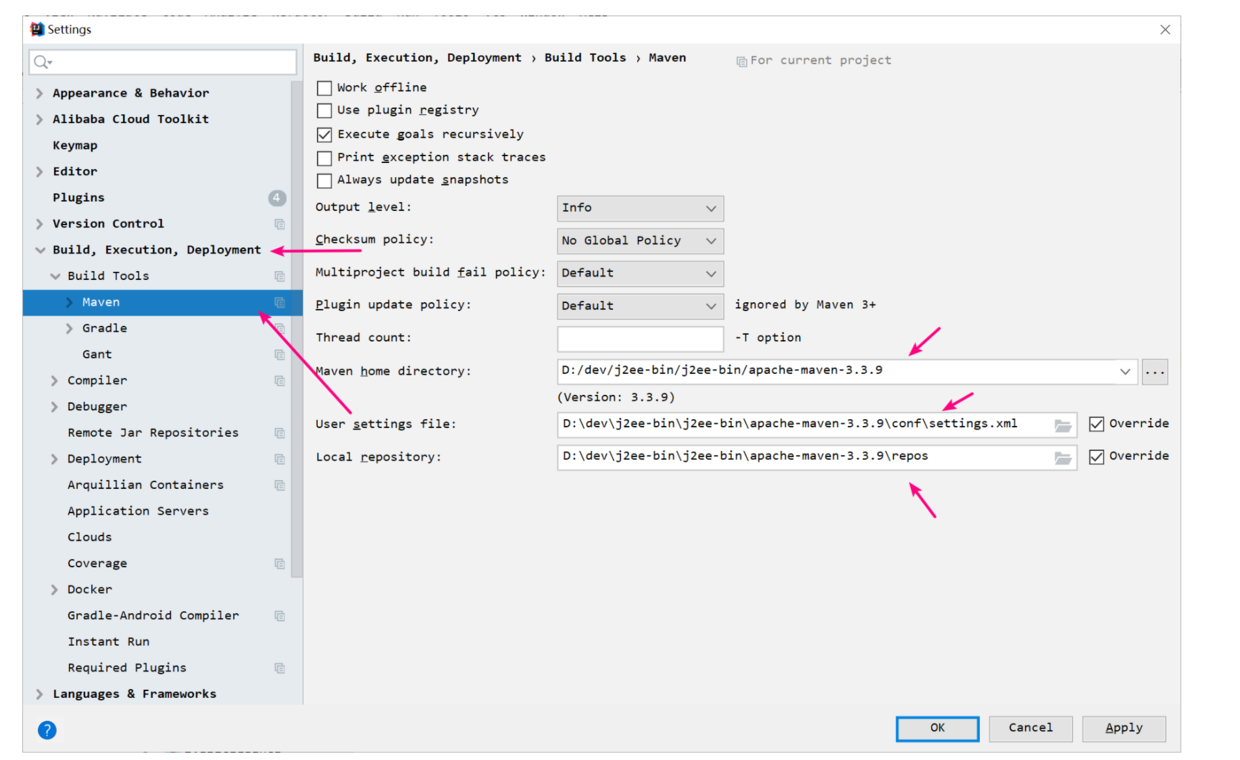
idea 快捷键
通用类快捷键
**方法参数提示 **ctrl + p
非常实用的快捷键, 有的时候我们自己写的方法, 或者在看一些源码时, 都非常有用
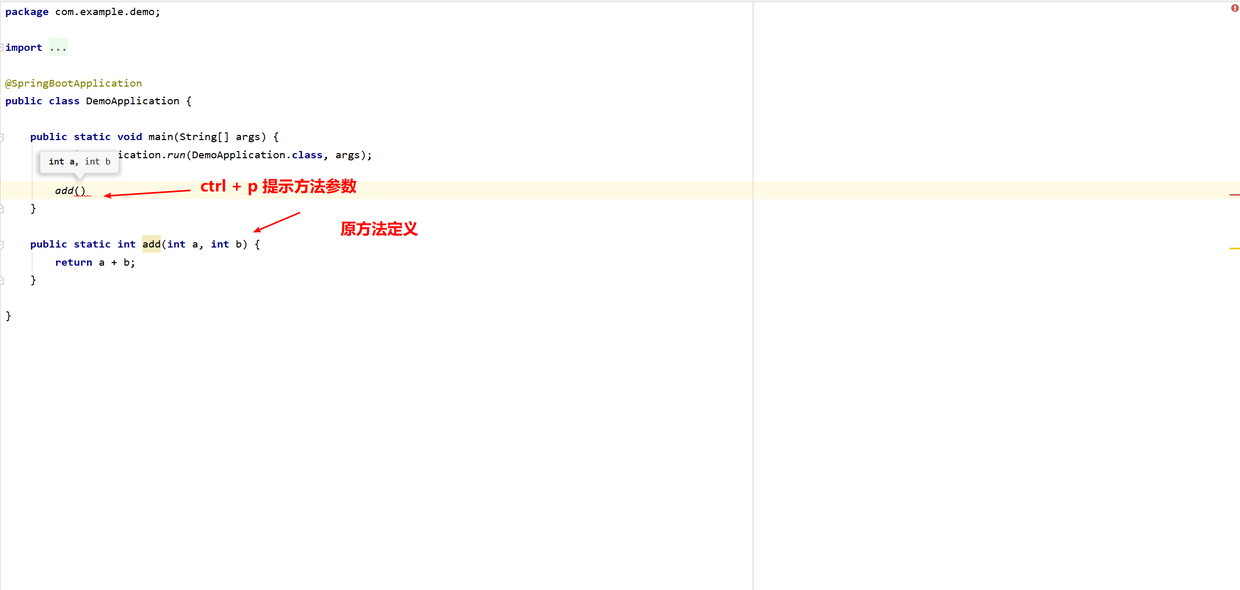
折叠代码/展开代码
ctrl + - / ctrl + +
展开全部
全局查找文本
ctrl + shift + F
快速查找和打开最近使用过的文件码
ctrl + E
自动代码片
ctrl + j
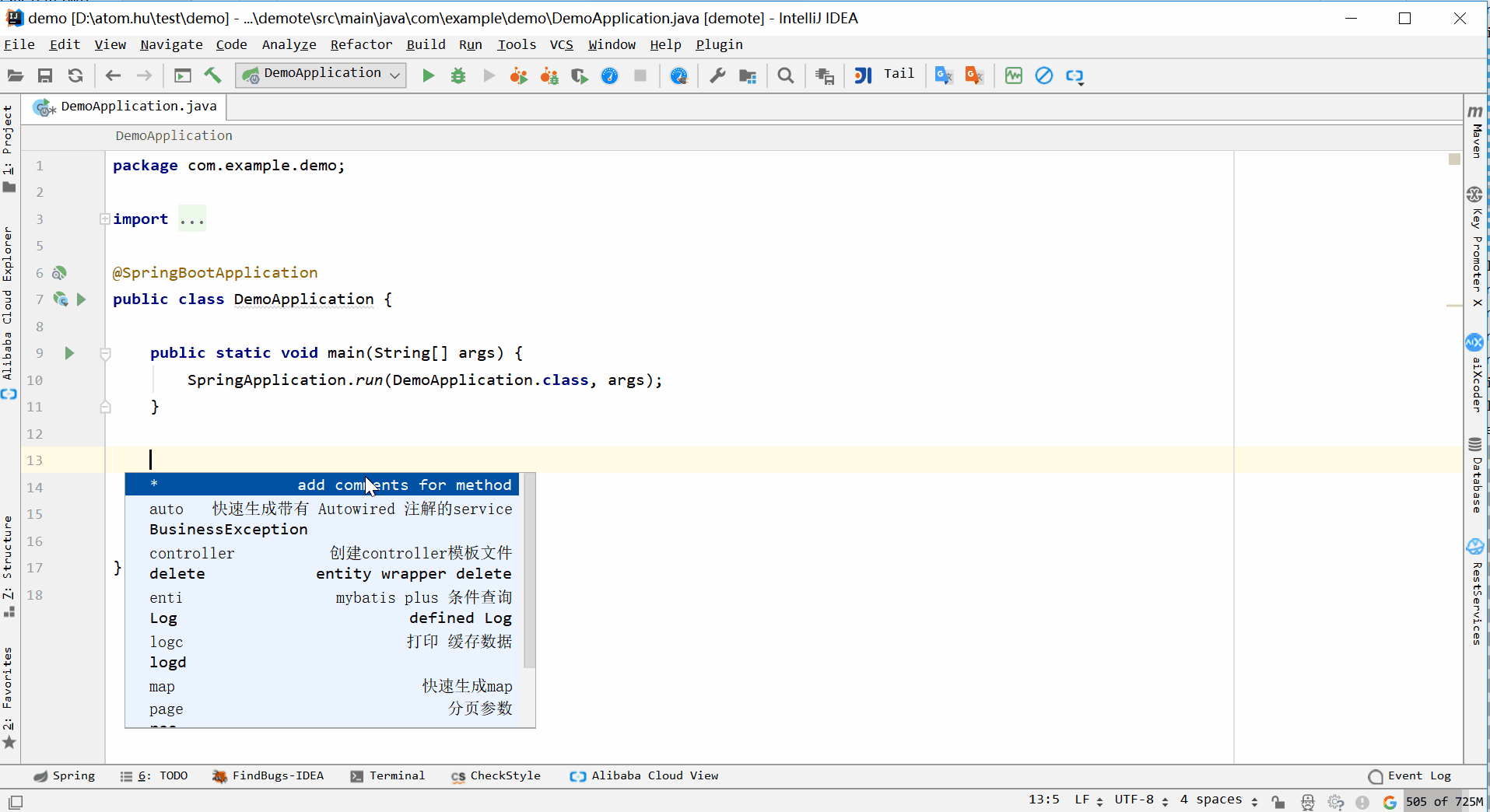
实现接口方法
ctrl + i
查看当前类的子类
ctrl + h
将当前行和下一行进行合并
ctrl + shfit + j
将光标跳到当前行的上一行
有时候在写完一行代码的时候需要添加注释, 或者为类属性添加注释的时候需要跳到当前行的上一行, 这个快捷键就非常方便
ctrl + alt + enter
[图片上传失败...(image-8a3463-1574504825741)]
idea git 提交
ctrl + k
删除当前行
ctrl + y
重写 或者 实现接口或父类方法
ctrl + o
显示类之间的关系
ctrl + alt + u
删除类中没有用到的package
ctrl + alt + o
进入设置界面
ctrl + alt + s
在当前光标在的这样一行的下一行添加一行
ctrl + shfit + enter
弹出, 当前类中的方法集合
ctrl + F12
最常用的快捷键之一, 快速的查找方法
添加书签
ctrl + f11
搜索文件
ctrl + shift + n
搜索类合
ctrl + n
最常用的快捷键之一, 项目慢慢的变大, 文件越来越多, 每次用鼠标去找 就太低效了
快速生成 try, if 等语句
alt + shift + t
当你试用了之后, 你会爱上这个快捷键的
抽取局部变量
ctrl + alt + v
将当前选中的代码抽取为一个局部变量
进入到实现子类中
ctrl + alt + b
在使用
mvc框架的时候, 往往我们只有一个接口的实例 这个快捷键可以直接到实现类中
格式化代码
ctrl + alt + L
让代码变得优美, 是每个程序员都应该注意的事, 方便自己和他人阅读, 利人利己
idea 多光标选择
按下滚轮上下拖动鼠标即可,
idea 批量修改相同内容
有的时候数据需要批量处理, 比如, 正常来说我们的实体类, 在使用
mybatis等逆向工程进行生成的时候, 一般属性是有注释的, 但是在针对如果我们使用了swagger等插件需要来显示传递实体所代表的含义的时候, 就需要我们自己一个个的去写, 就会显得异常麻烦
ctrl + alt + shift + j
运行当前类
ctrl + shift + F10
在写一些测试代码的时候 这个快捷键就显得特别方便
从多项目中启动一个 debug 模式
alt + shfit + F9
在微服务中 多个工程在一个项目中的时候, 这个方法就比较的好用, 这样就不用自己一个一个的去点省去很多没必要的操作
从多项目中启动一个 正常模式
alt + shfit + F10
重新编译当前项目
ctrl + shift + F9
当你发现有的问题 特别的奇怪, 命名表面上没问题, 但就是项目运行不了的时候, 重新编译一下获取就好了
查看当前类在哪些地方被使用过
快速的查看选中类, 选中方法的定义
有的时候我们不想进入方法内部, 或者进入类的内部查看细节, 想要在外面就探查清楚, 就可以使用此种方法
ctrl + shift + i
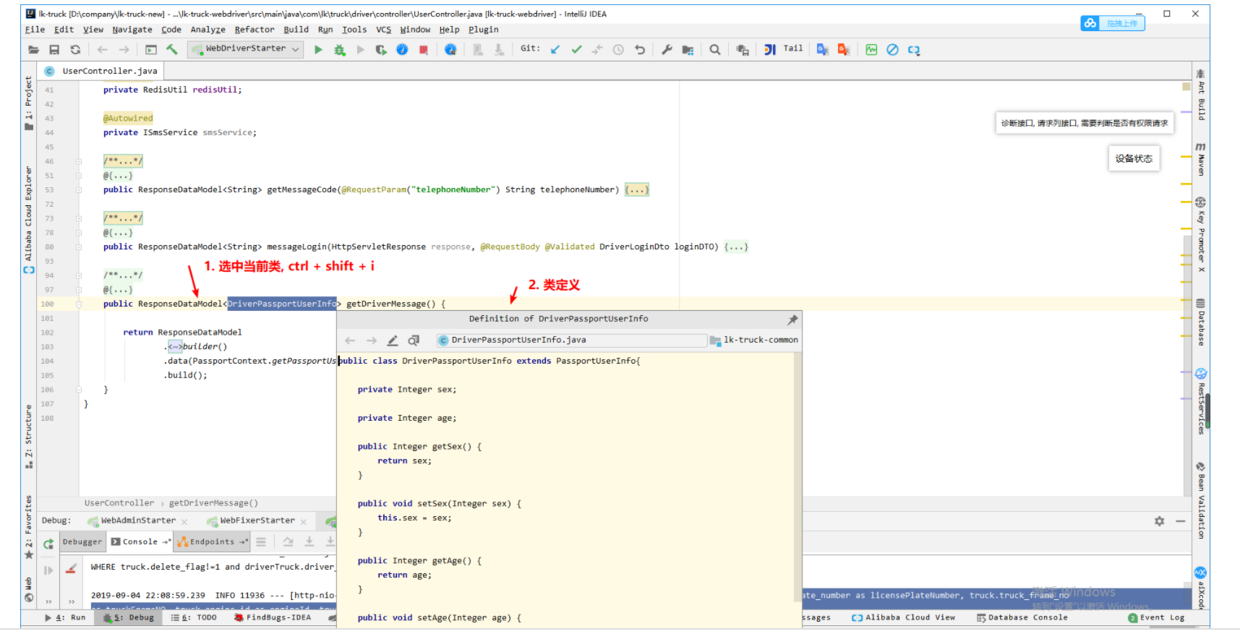
比较强大的几个快捷键之一 Ctrl + ~(感叹号旁边的按键)
ctrl + ~
共有五种可供选择的操作
Switch Code Formatter (切换代码格式化程序)
1. Color Scheme (配色方案)
可以设置一些常用的配色, 字体样式, 可以一键切换
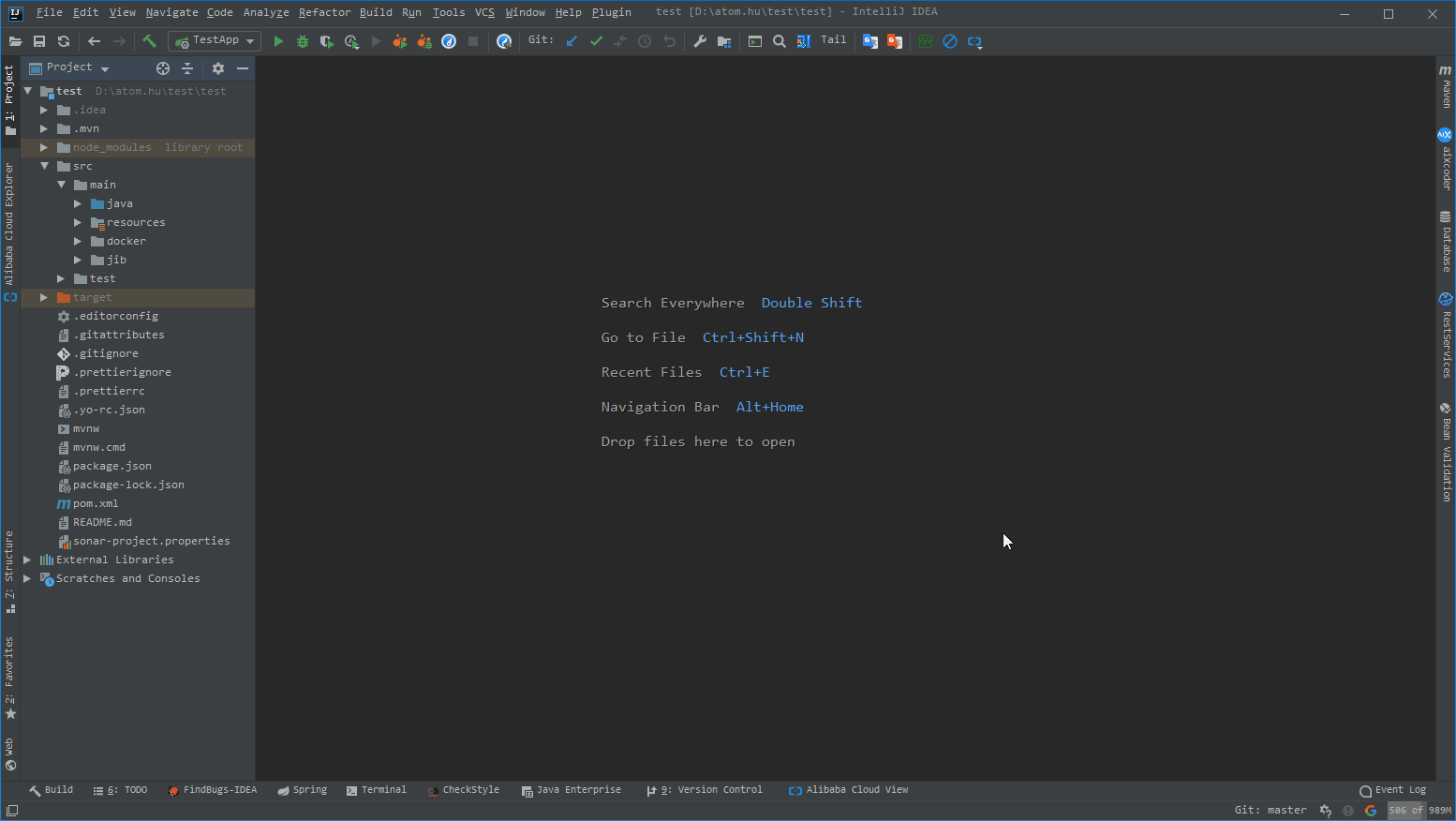
2. Code Style Scheme
3. Keymap (快捷键列表)
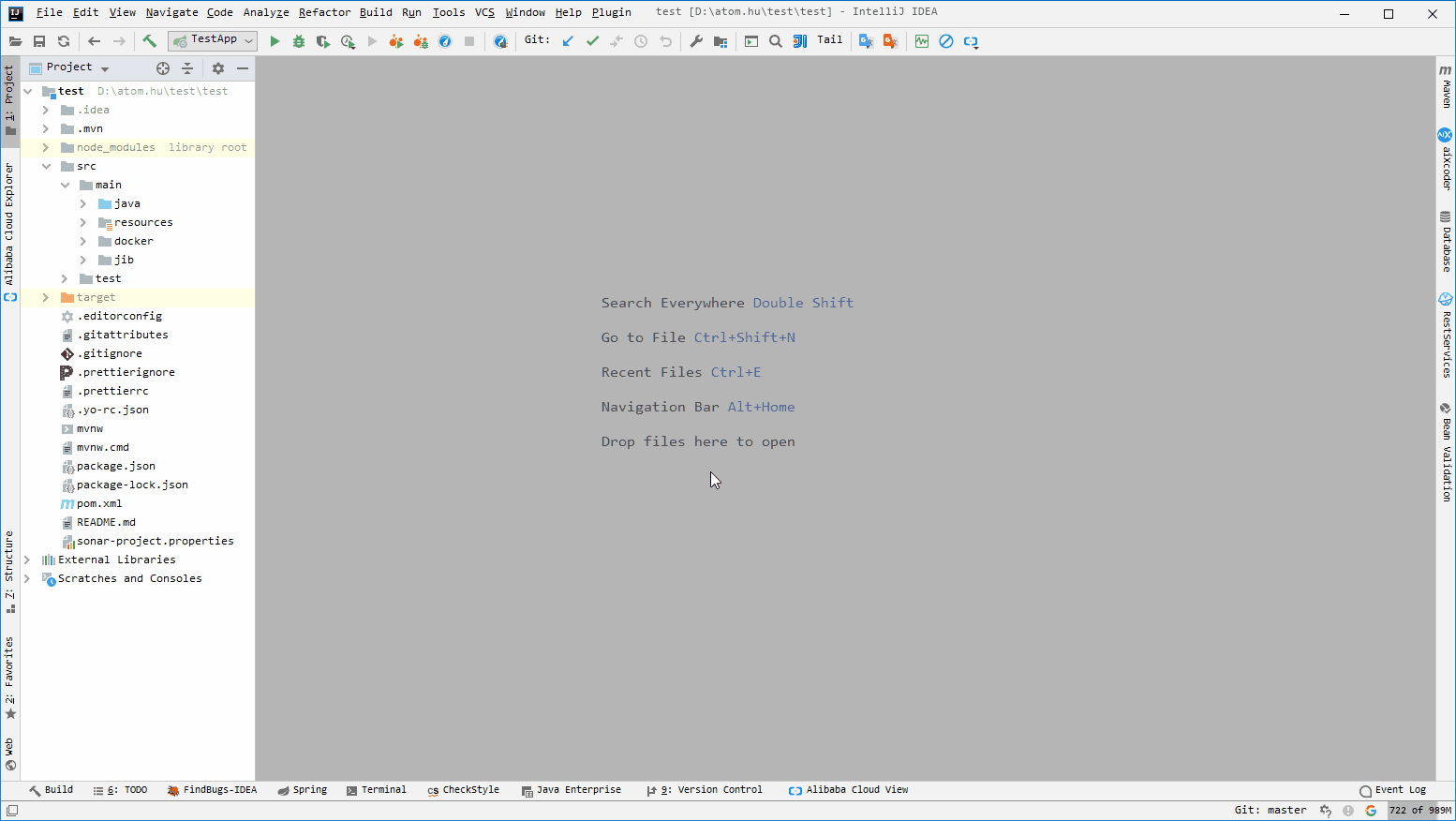
4. View Mode (显示模式)
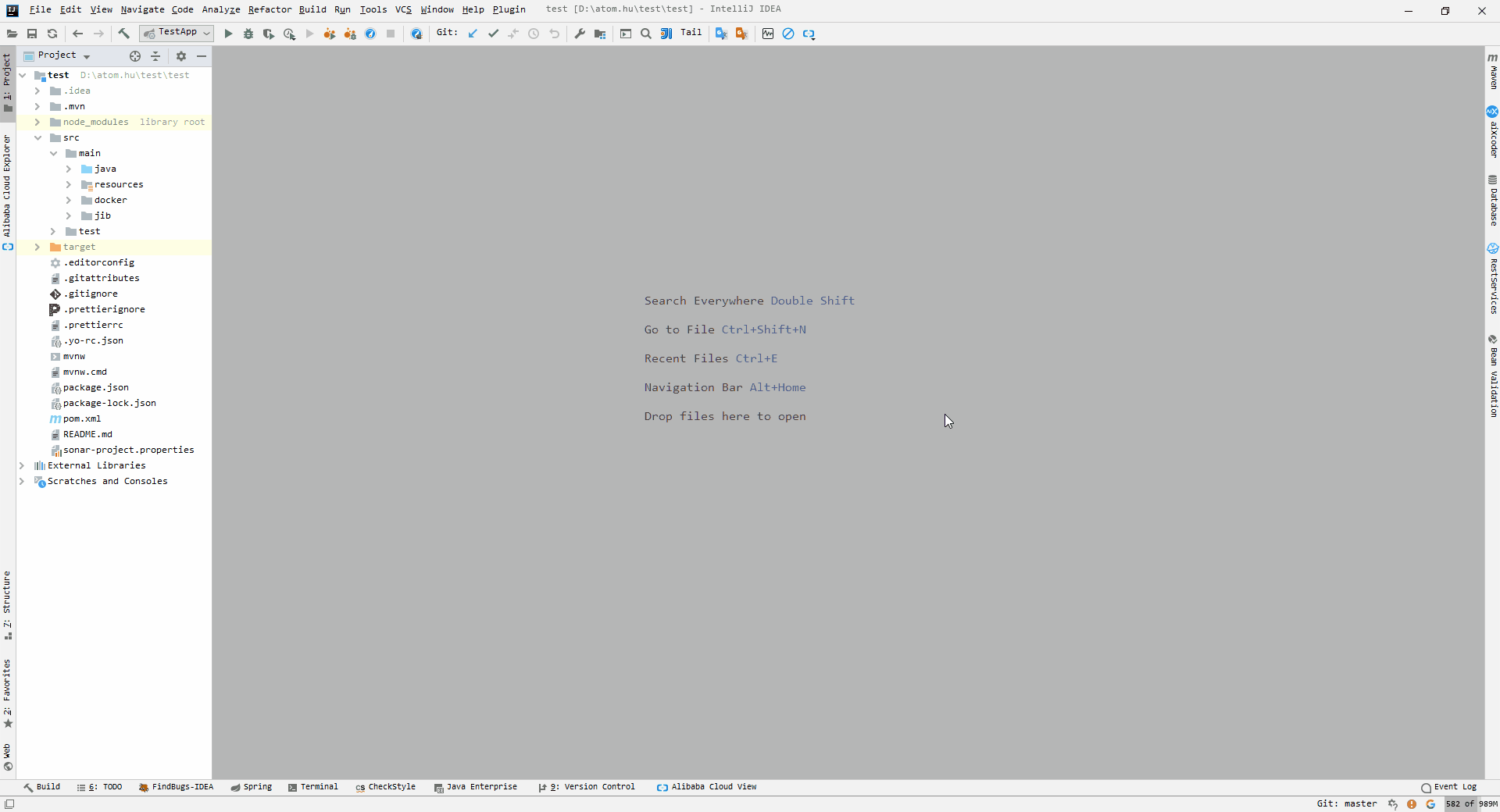
5. Look and Feel (设置软件主题)
idea 调出版本控制操作
alt + ~
关于开源项目
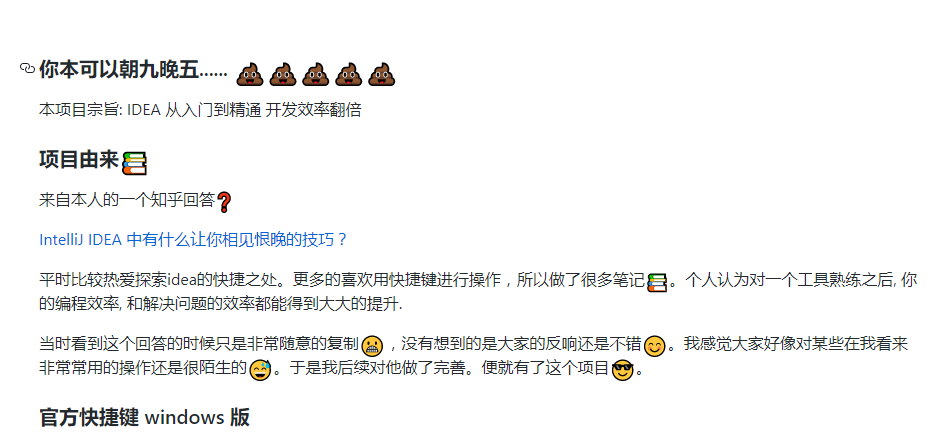
你本可以朝九晚五...... :poop::poop::poop::poop::poop:
本项目宗旨: IDEA 从入门到精通 开发效率翻倍
项目由来:books:
来自本人的一个知乎回答:question:
平时比较热爱探索idea的快捷之处。更多的喜欢用快捷键进行操作,所以做了很多笔记:books:。个人认为对一个工具熟练之后, 你的编程效率, 和解决问题的效率都能得到大大的提升.
当时看到这个回答的时候只是非常随意的复制:grimacing:,没有想到的是大家的反响还是不错:blush:。我感觉大家好像对某些在我看来非常常用的操作还是很陌生的:sweat_smile:。于是我后续对他做了完善。便就有了这个项目:sunglasses:。
官方快捷键 windows 版
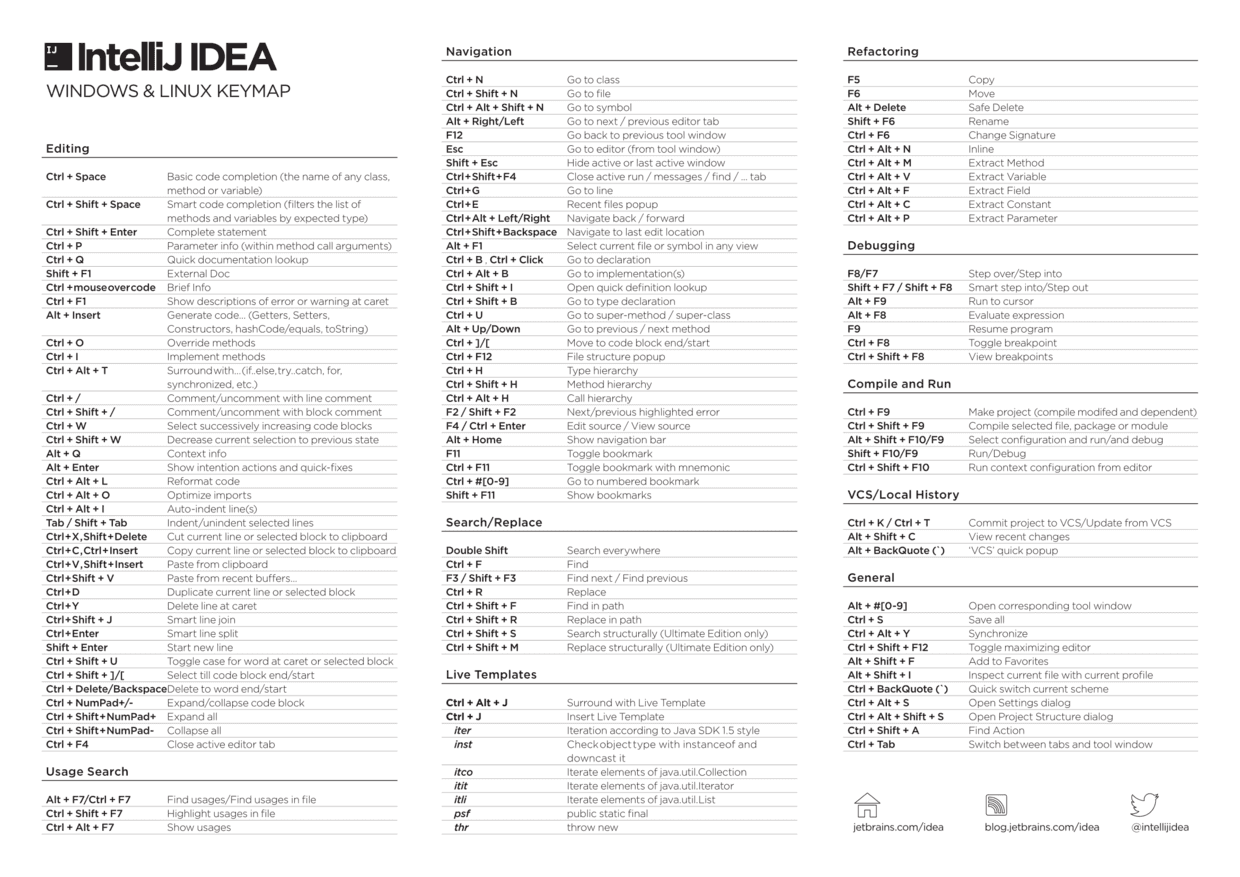
官方快捷键 mac 版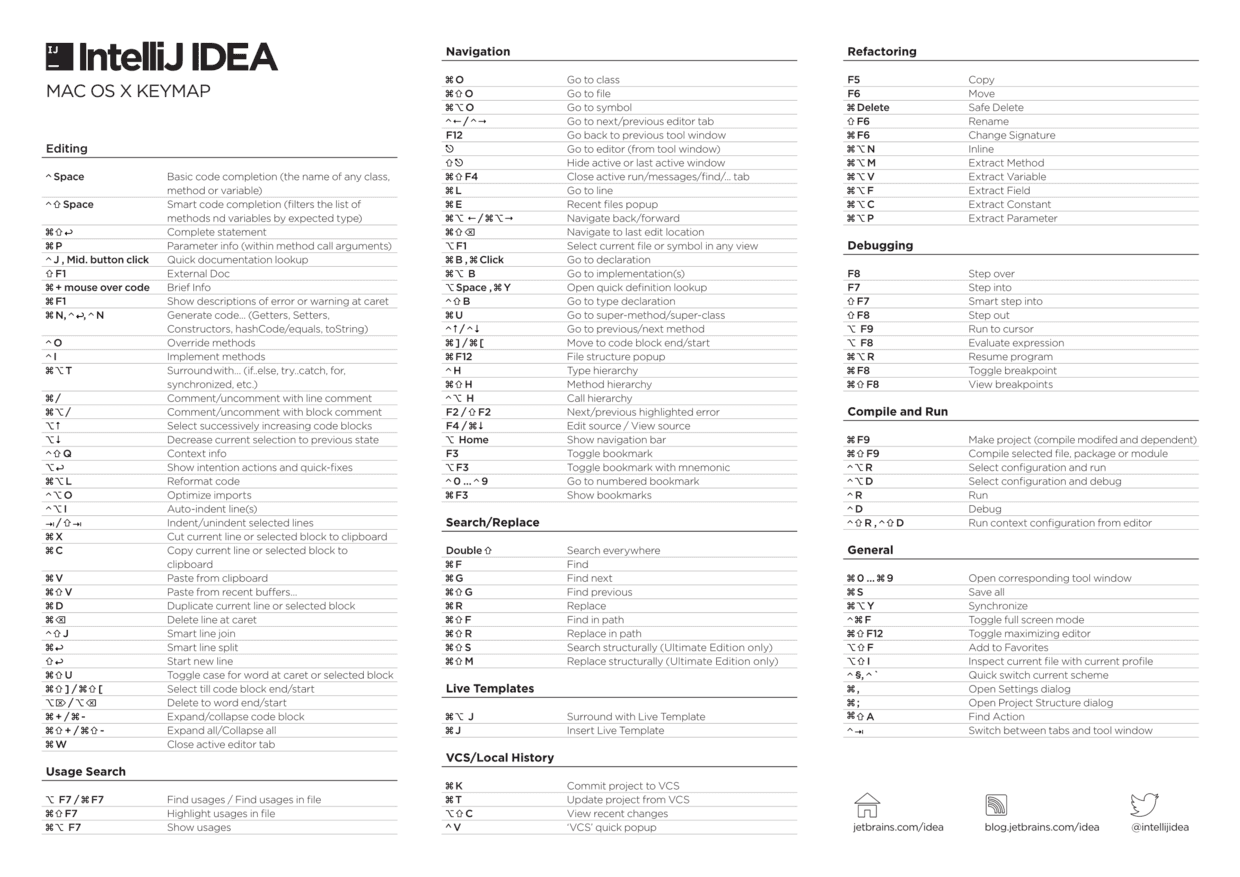
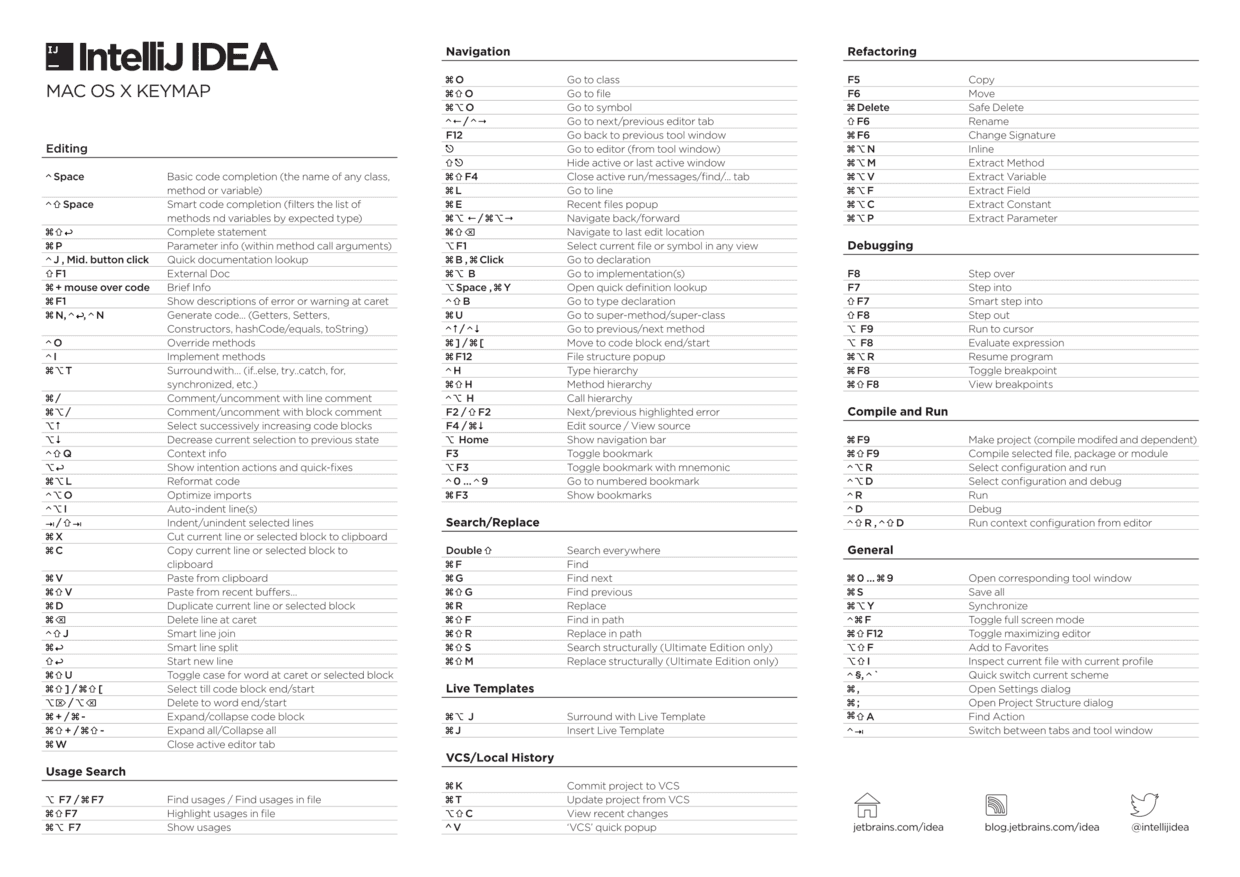
IDEA
:one: IDEA 常用快捷键
:two: IDEA 版本控制篇
:three: IDEA 装机必备插件
:four: IDEA 常用设置
:five: IDEA 你不知道的小技巧
快速打开最近打开过的项目
ctrl + shift + a输入open recent, 输入项目名
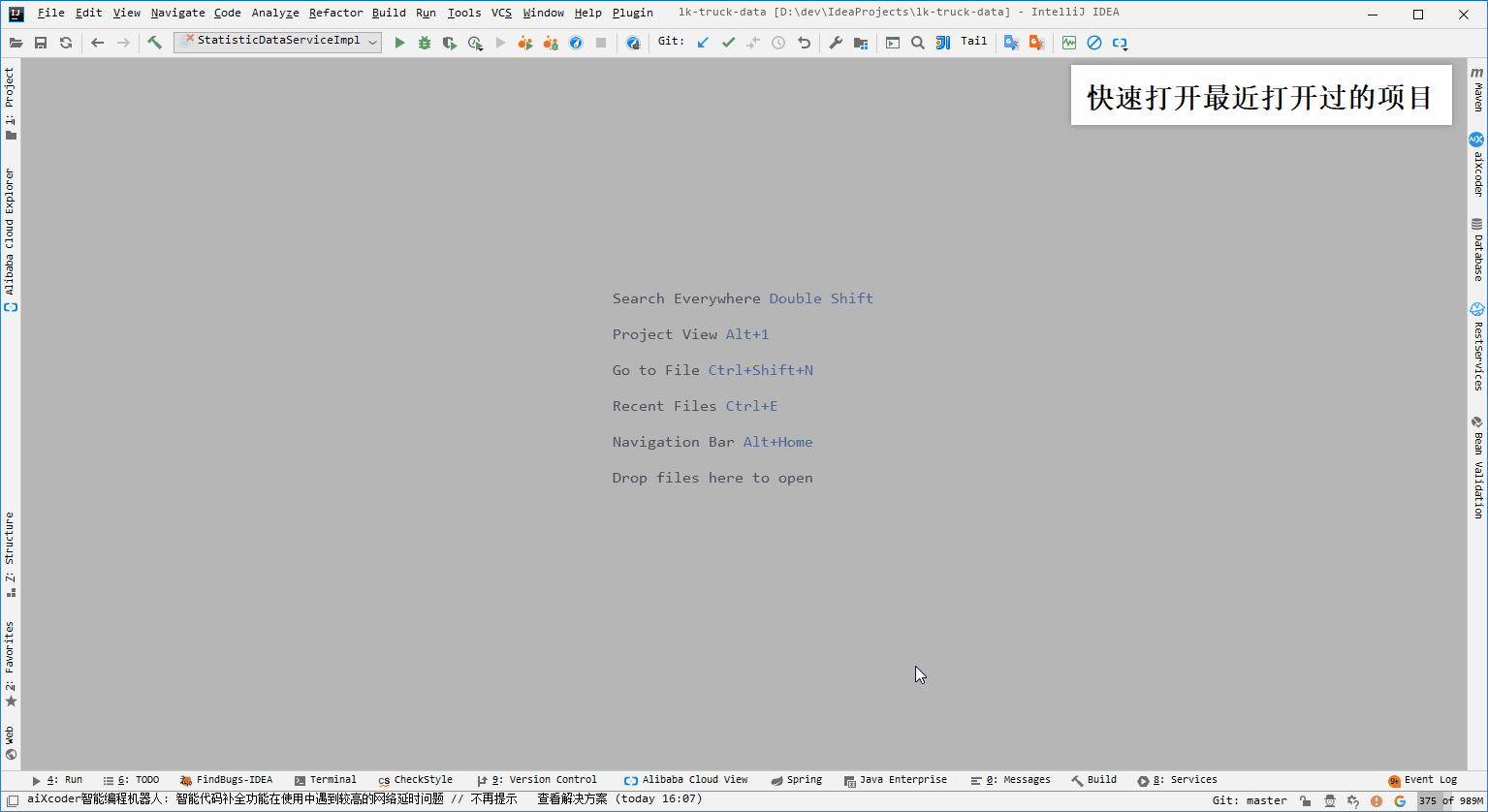
快速克隆项目
ctrl + shift +a输入git clone
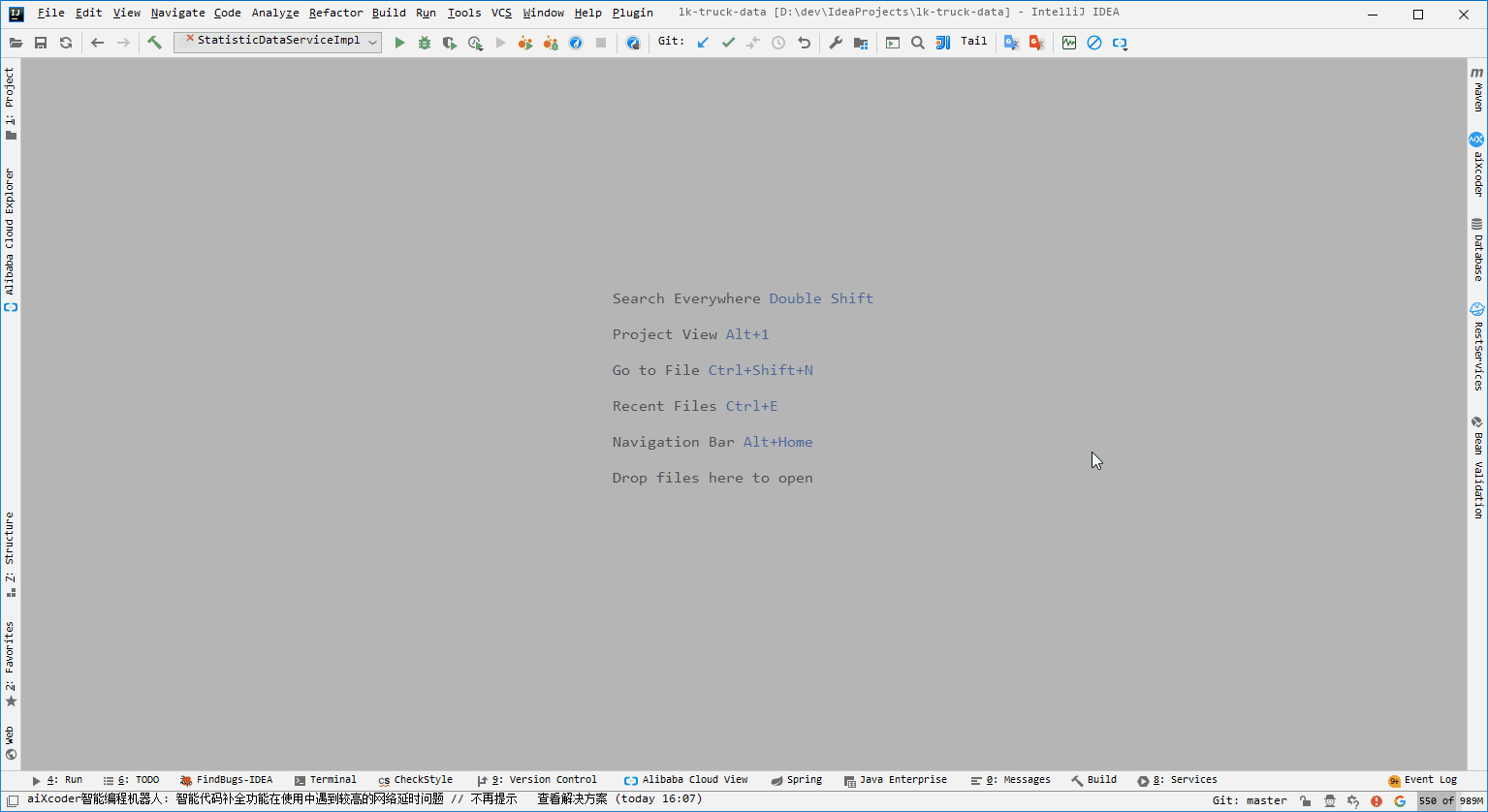
快速找到当前类所在位置(90%的人不知道)
alt + f1选择project view
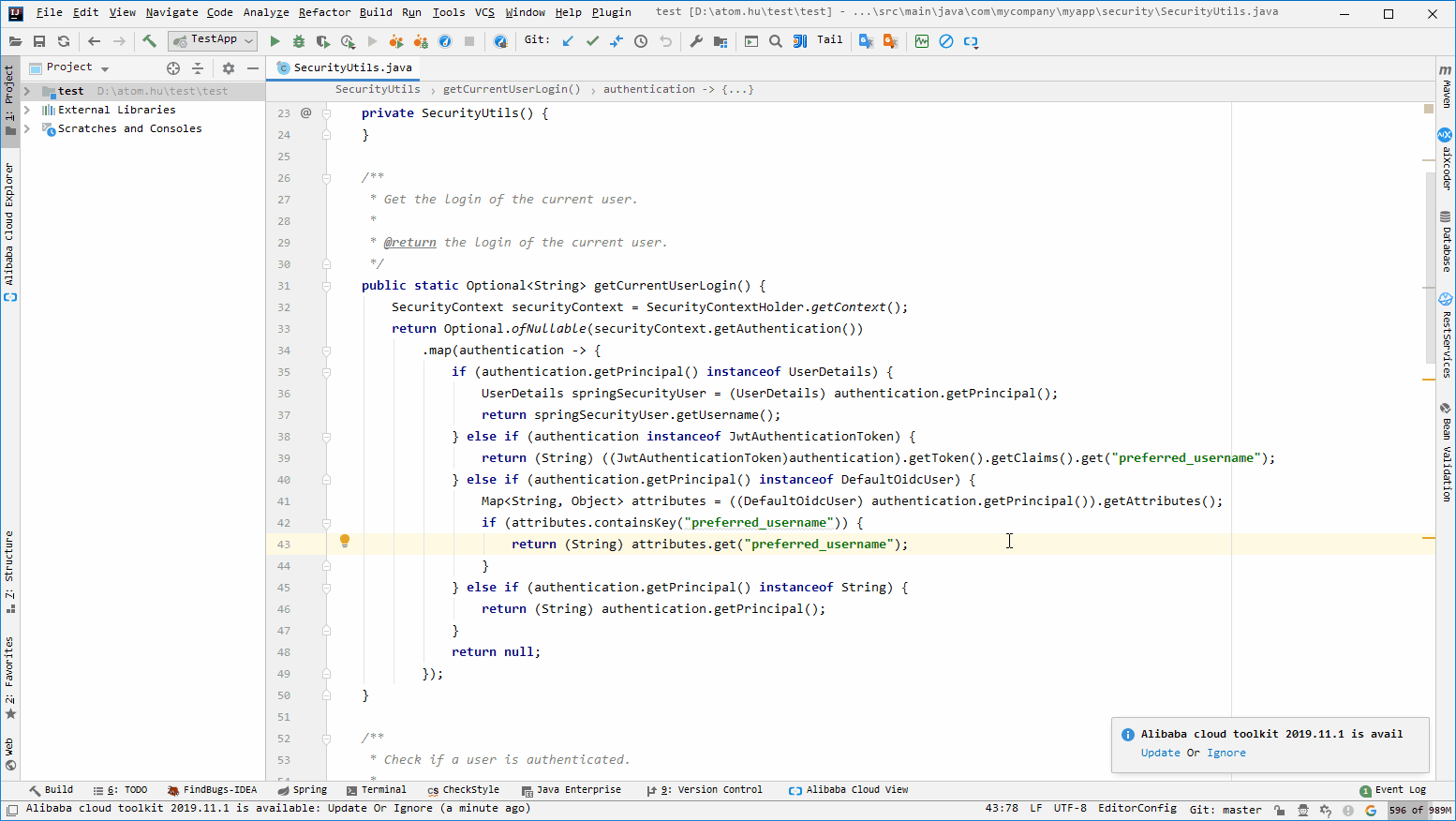
将当前操作类在文件夹中打开 (超有用:cow::beer:)
alt + f1选择show in explorer
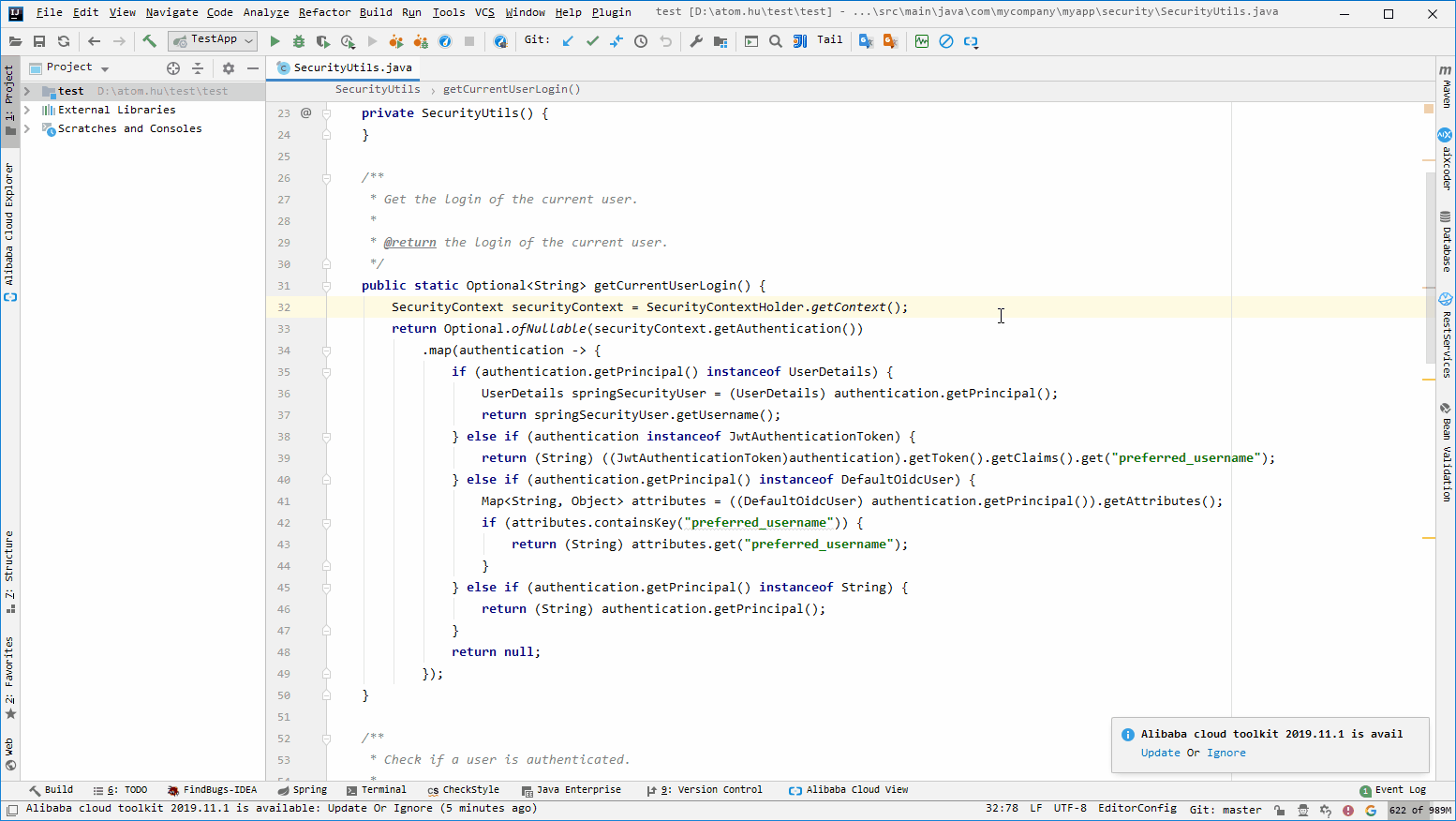
快速进入maven 设置页面
ctrl + shift + a输入maven setting
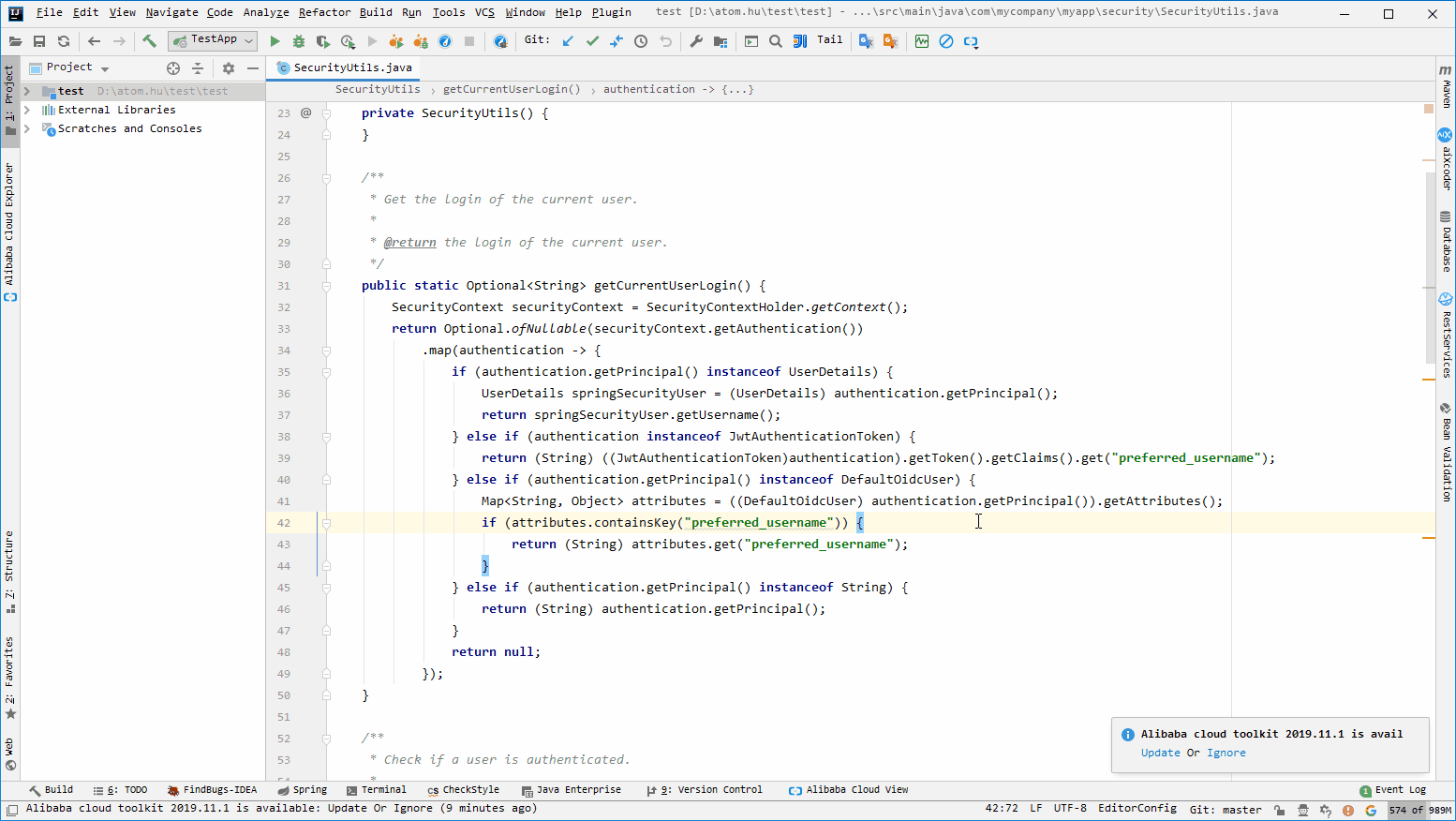
快速打开 maven 项目
ctrl + shift + a输入add maven project
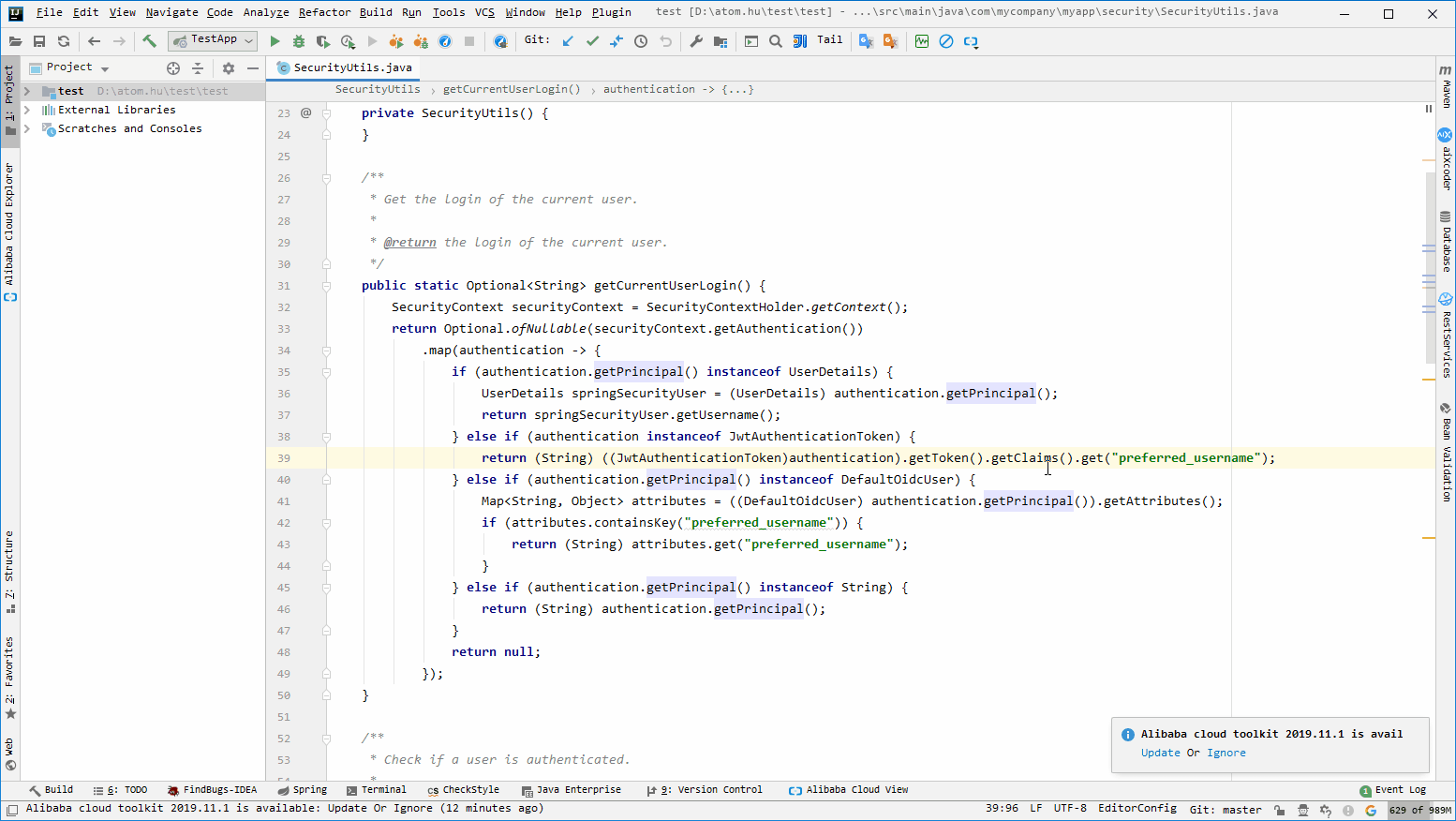
快速进入 plugins 安装界面
ctrl + shift + a输入plugins
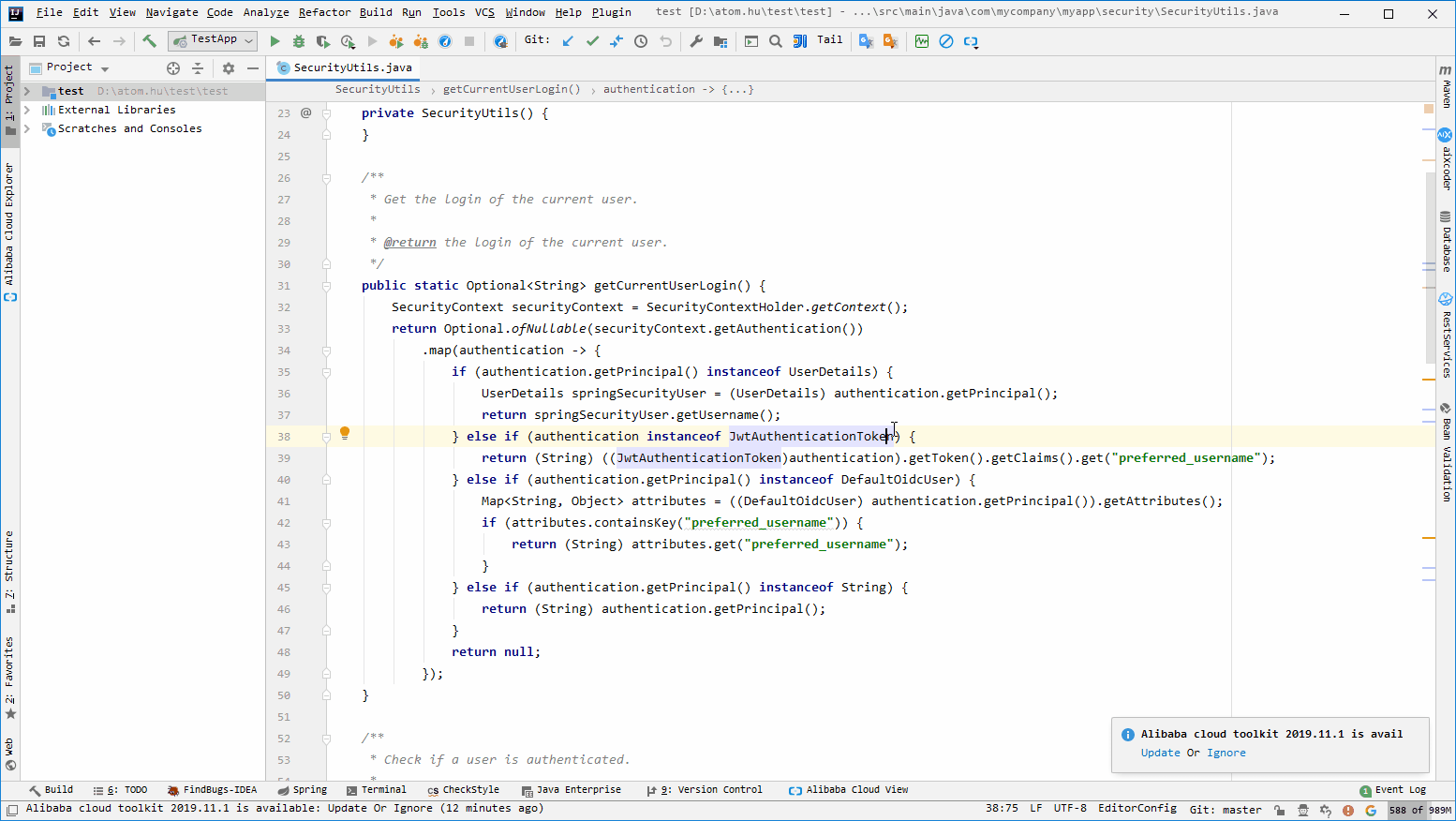
快速导入导出idea设置
ctrl + shift + a输入import settingexport setting
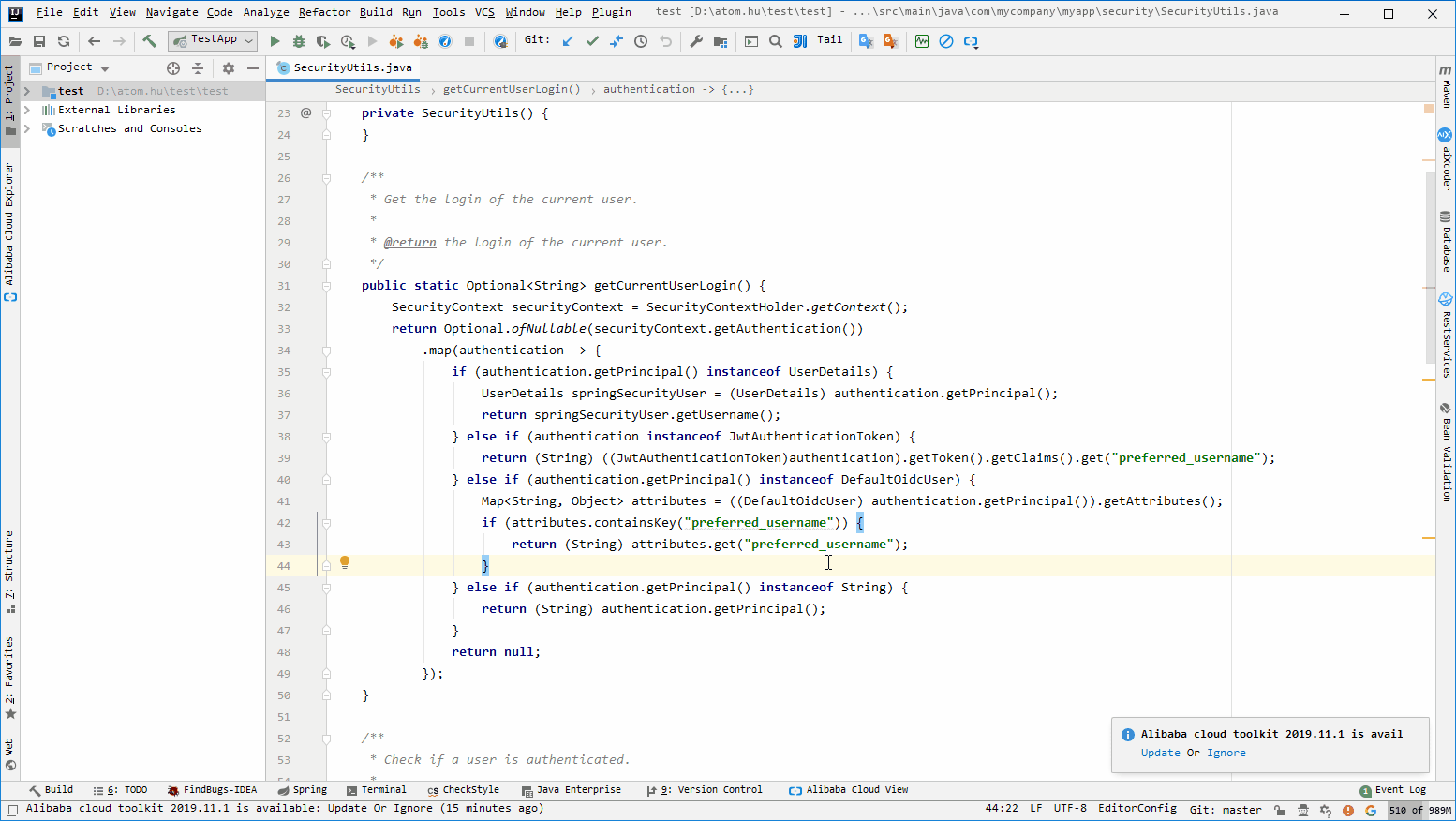
快速导出官方快捷键图片
ctrl + shift + a输入key reference
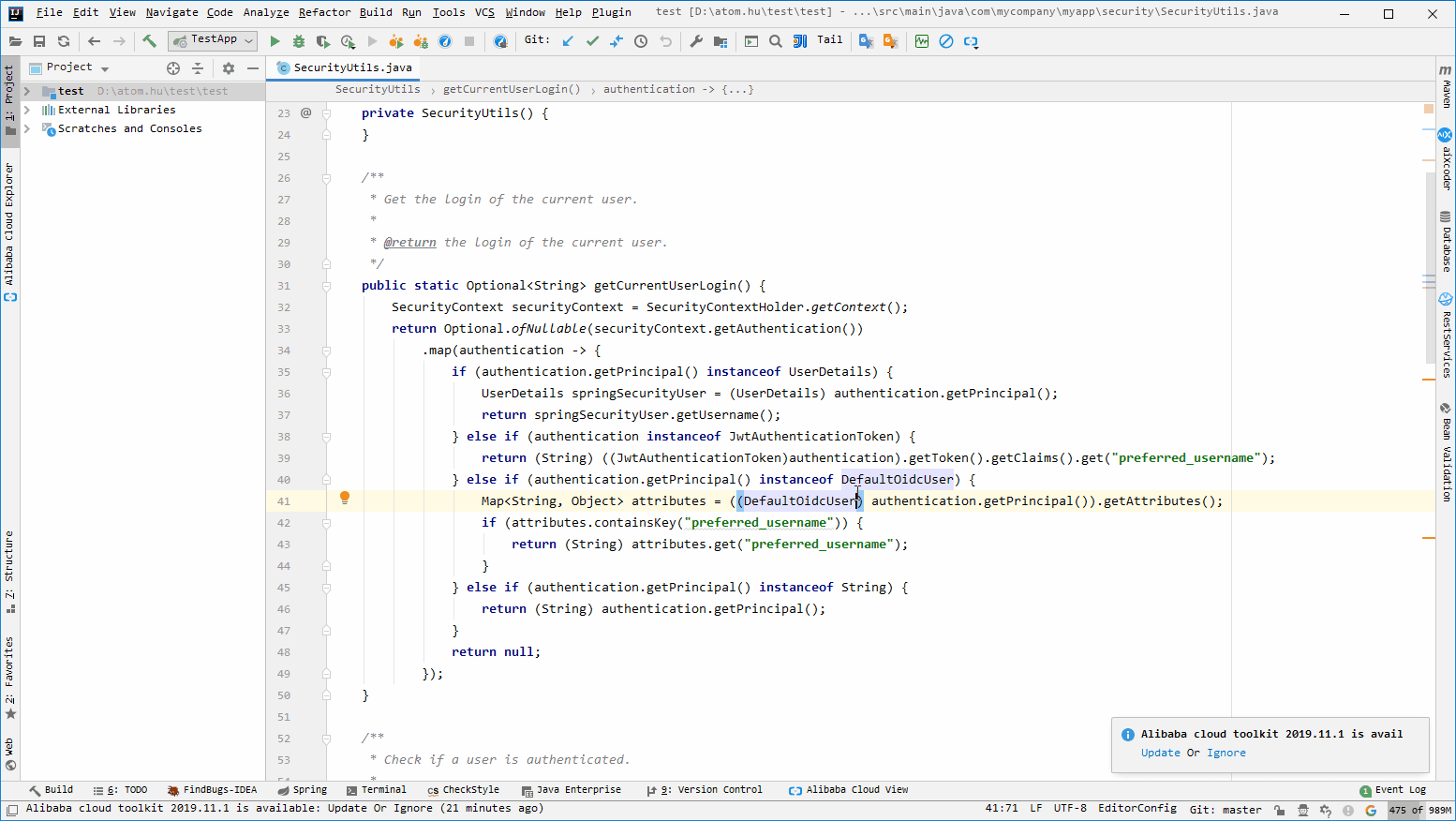
最后
希望大家也可以一起分享自己平常在工作中 我们不知道的开发小技巧